Hola a todos, ¿cómo están? Soy Mr.Win32 y estoy aquí con otro tutorial rápido. Hoy les voy a mostrar cómo solucionar su Wi-Fi si actualmente no tienen una configuración de IP válida. Este tutorial es bastante sencillo, así que vamos a empezar de inmediato. Primero, hacemos clic derecho en el botón de inicio y seleccionamos «Símbolo del sistema (Admin)» de la lista que aparece. Si les aparece una ventana de Control de cuentas de usuario, seleccionen «Sí». Ahora, en la ventana elevada de símbolo del sistema, escribimos «ipconfig /renew» sin las comillas y presionamos Enter. Es posible que les diga que deben reiniciar el equipo para completar la renovación, pero no lo hagan aún, porque ahora vamos a escribir «netsh int ipv4 reset reset.log» sin las comillas y presionamos Enter nuevamente. Les pedirá que reinicien el equipo en este punto. Cierren el símbolo del sistema y reinicien su computadora. Si eso no funciona, hay otro método que podemos intentar, que es a través del Administrador de dispositivos. Abrimos el menú de inicio y escribimos «Administrador de dispositivos», debería aparecer arriba de «Panel de control». Luego, hacemos clic izquierdo en esa entrada de la lista y expandimos la vista. Pueden tener múltiples adaptadores de red aquí, en la mayoría de los casos dirá «Intel» o algo similar. Hacemos clic derecho sobre eso y seleccionamos «Desinstalar». Confirmamos la desinstalación y reiniciamos el equipo. Su computadora debería detectar automáticamente el software del controlador una vez que reinicien. Básicamente, esto refrescará su adaptador de red hasta cierto punto. Eso es todo. De nuevo, recomendaría intentar el primer método primero, reiniciar la computadora y luego probar este método si el primero no funciona, pero espero que esto resuelva su problema. Como siempre, ¡gracias por ver y espero que este tutorial les haya sido útil! Nos vemos en el próximo video. ¡Adiós!
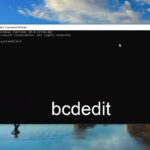


![Solución Error 0x80070057 en Windows [Tutorial] Solución Error 0x80070057 en Windows [Tutorial]](https://win32diskimager.es/wp-content/uploads/2023/10/solucion-error-0x80070057-en-win-150x150.jpg)

![Sin Conexión: Solución para Windows 10/8/7 [Tutorial] Sin Conexión: Solución para Windows 10/8/7 [Tutorial]](https://win32diskimager.es/wp-content/uploads/2023/10/sin-conexion-solucion-para-windo-150x150.jpg)
![Cómo solucionar error de ejecución de hipervisor en Windows 10 [Tutorial] Cómo solucionar error de ejecución de hipervisor en Windows 10 [Tutorial]](https://win32diskimager.es/wp-content/uploads/2023/10/como-solucionar-error-de-ejecuci-150x150.jpg)

![Habilitar/deshabilitar cuenta de administrador en pantalla de inicio en Windows 10 [Tutorial] Habilitar/deshabilitar cuenta de administrador en pantalla de inicio en Windows 10 [Tutorial]](https://win32diskimager.es/wp-content/uploads/2023/10/habilitar-deshabilitar-cuenta-de-150x150.jpg)


![Cómo solucionar problemas de sueño en Windows 10 [Tutorial rápido] Cómo solucionar problemas de sueño en Windows 10 [Tutorial rápido]](https://win32diskimager.es/wp-content/uploads/2023/10/como-solucionar-problemas-de-sue-150x150.jpg)